Создание проекта
Вся автоматизация маркетинга в Pushwoosh осуществляется в рамках проектов. Обычно одного проекта достаточно для работы с одним приложением на нескольких платформах. Если у вас несколько разных приложений, вы можете создать отдельный проект для каждого из них.
При регистрации в Pushwoosh автоматически создается проект по умолчанию под названием My project. Если вы хотите изменить его название и другие параметры, перейдите в настройки проекта.
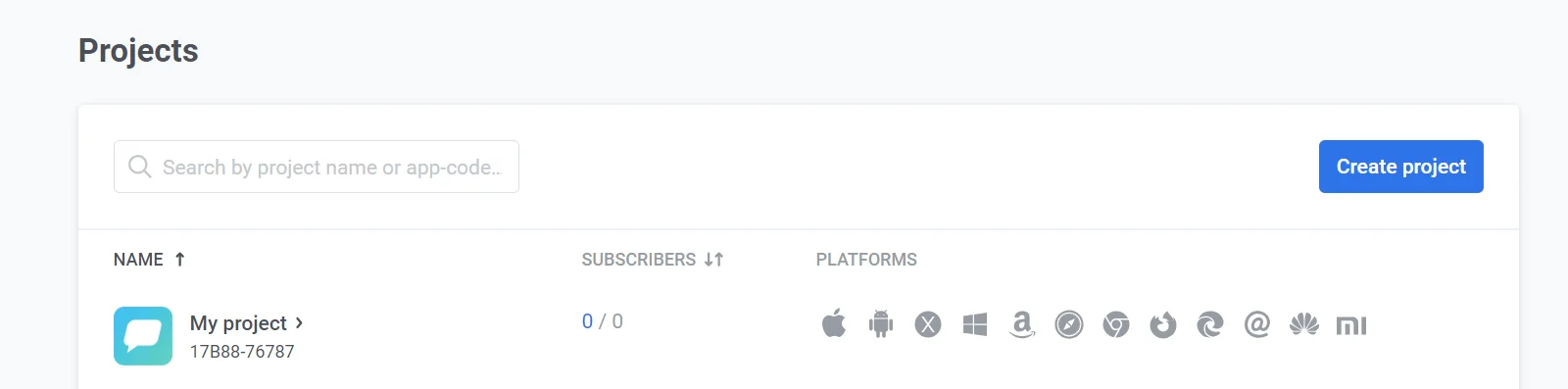
Создание нового проекта, если у вас уже есть другие проекты
Anchor link toЕсли вам нужно создать новый проект, перейдите в раздел Проекты и нажмите Создать проект:
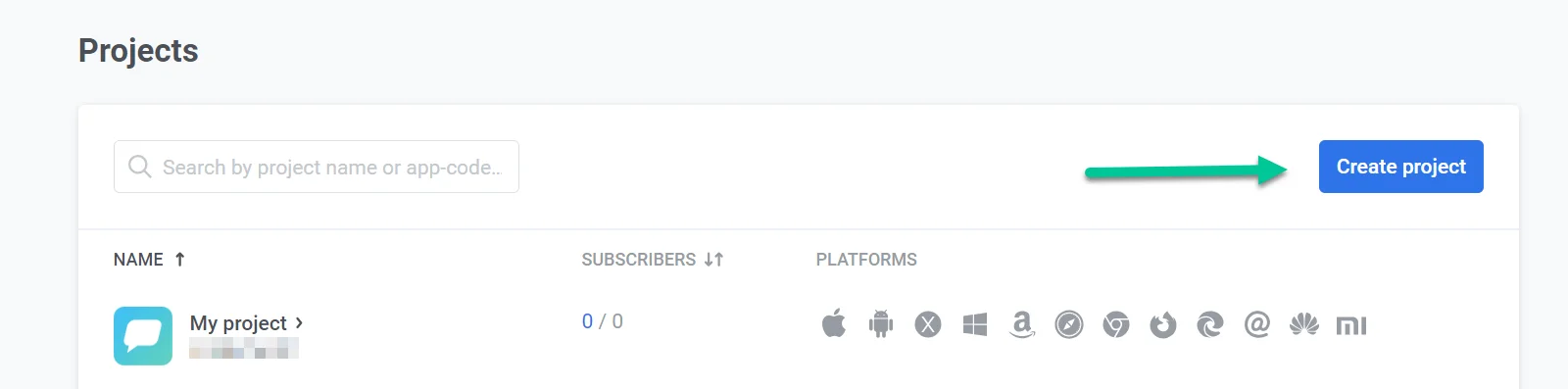
Назовите ваш новый проект и выберите его начальную конфигурацию: Мобильные пуши, Веб-пуши или Электронная почта. Начальная конфигурация влияет только на то, какая платформа будет настроена первой. В рамках одного проекта вы можете настроить несколько платформ. Например, если вы выберете Мобильные пуши в качестве начальной конфигурации, вы также сможете в любое время настроить веб-платформу и электронную почту.
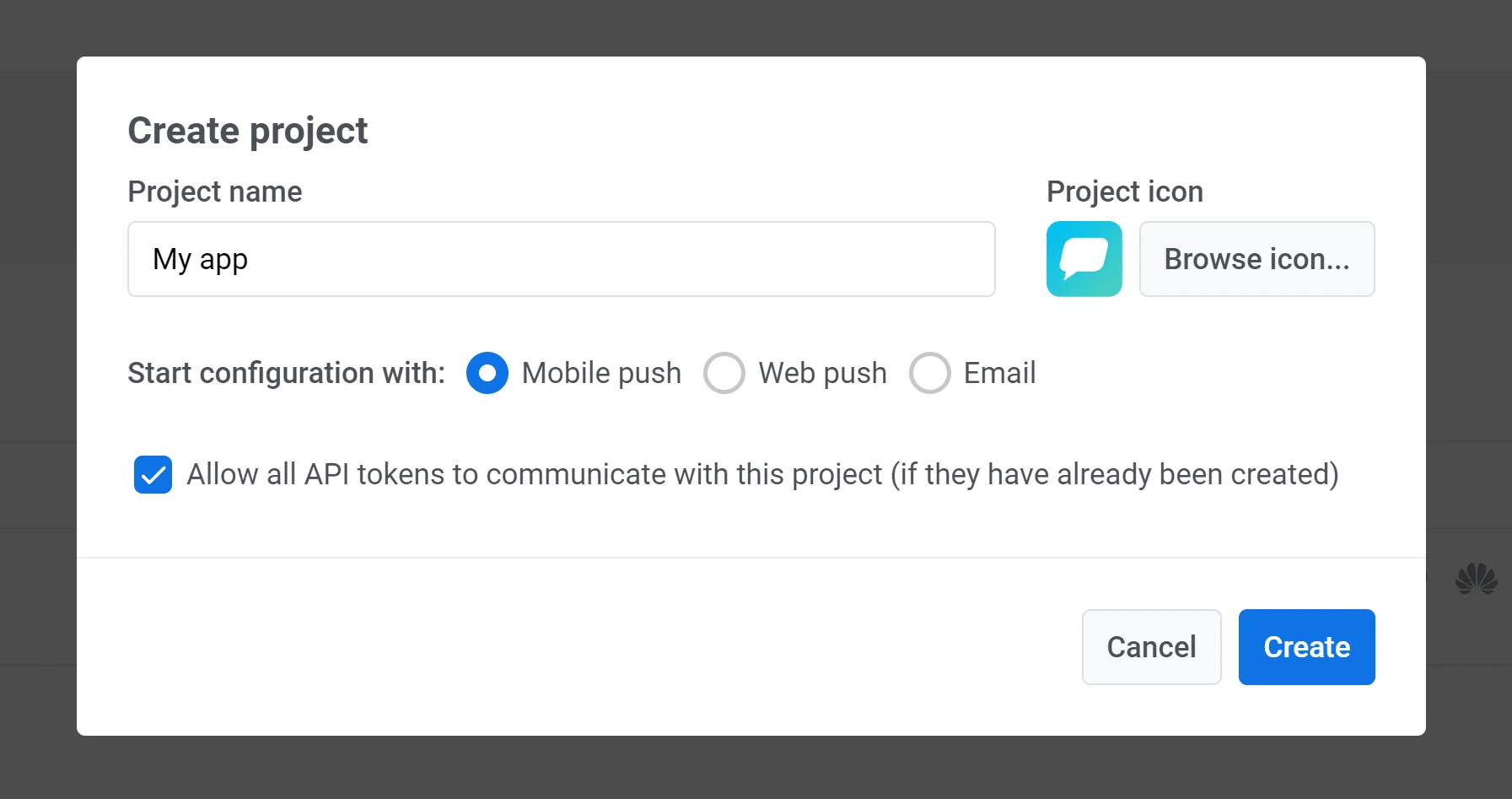
Вы можете загрузить собственную иконку, которая будет отображаться рядом с названием приложения в push-уведомлениях. Для этого нажмите Выбрать иконку и загрузите изображение (желательно не больше 512x512 и 1 МБ):
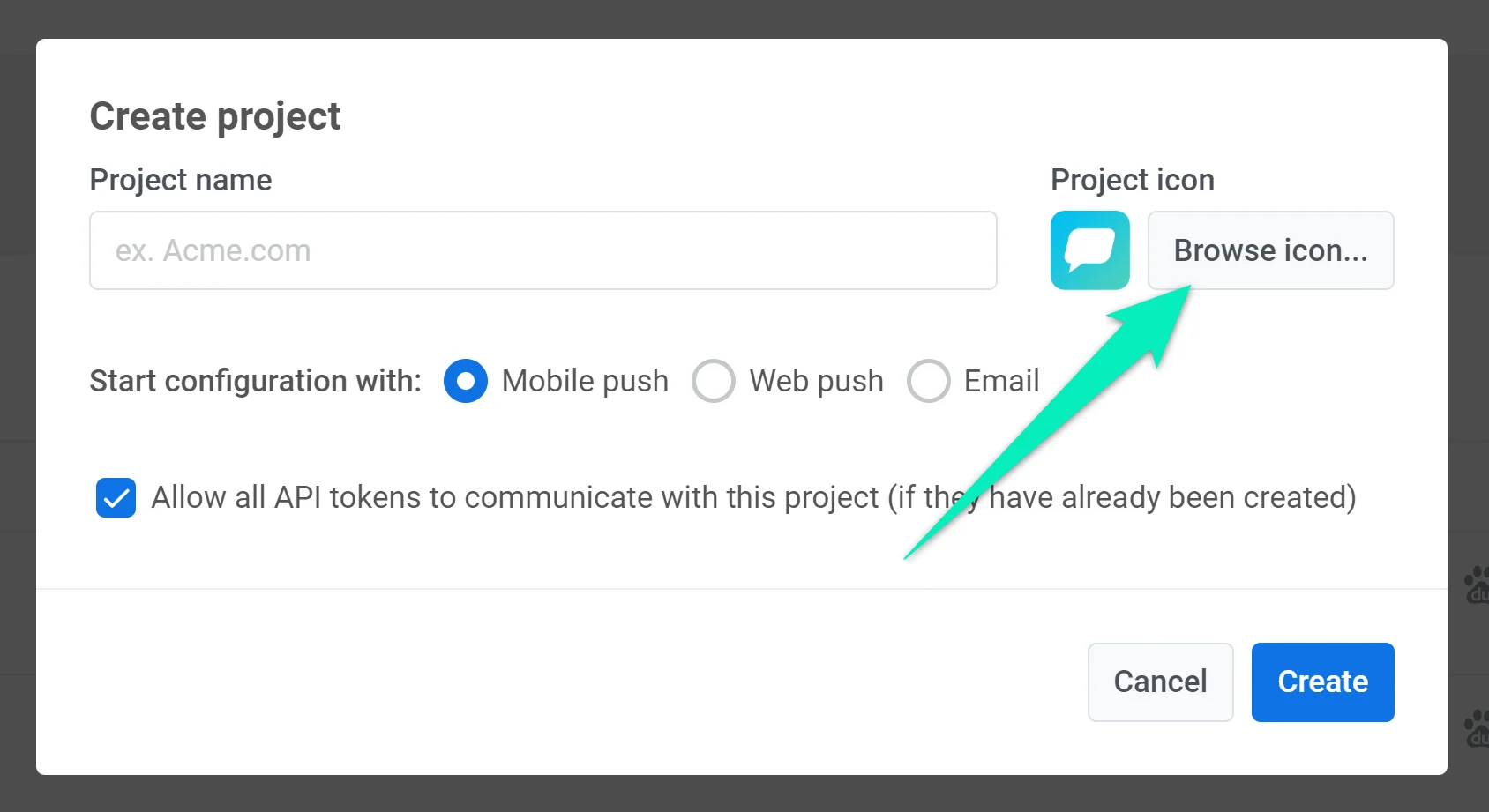
Настройка проекта
Anchor link toНастройка для мобильных устройств
Anchor link toНастройка для iOS
Anchor link toНастройка Android Firebase
Anchor link toНастройка для Huawei
Anchor link toНастройка для веба
Anchor link to- Настройте веб-платформы, используя эти инструкции
Настройка электронной почты
Anchor link toНастройка SMS
Anchor link toЧтобы начать использовать SMS для связи с вашими пользователями через Pushwoosh, вам необходимо связаться с командой Pushwoosh. Настройка SMS не доступна по умолчанию и требует активации. Как только SMS будет включен для вашего аккаунта, вы сможете легко интегрировать его в свои омниканальные кампании на платформе Pushwoosh.
Пожалуйста, свяжитесь с нами, и мы поможем вам с активацией и настройкой SMS.
Настройка WhatsApp
Anchor link toСледуйте этому руководству, чтобы настроить платформу WhatsApp.
Настройки проекта
Anchor link toЧтобы получить доступ к настройкам проекта, перейдите в раздел Настроить платформы и нажмите Редактировать приложение:
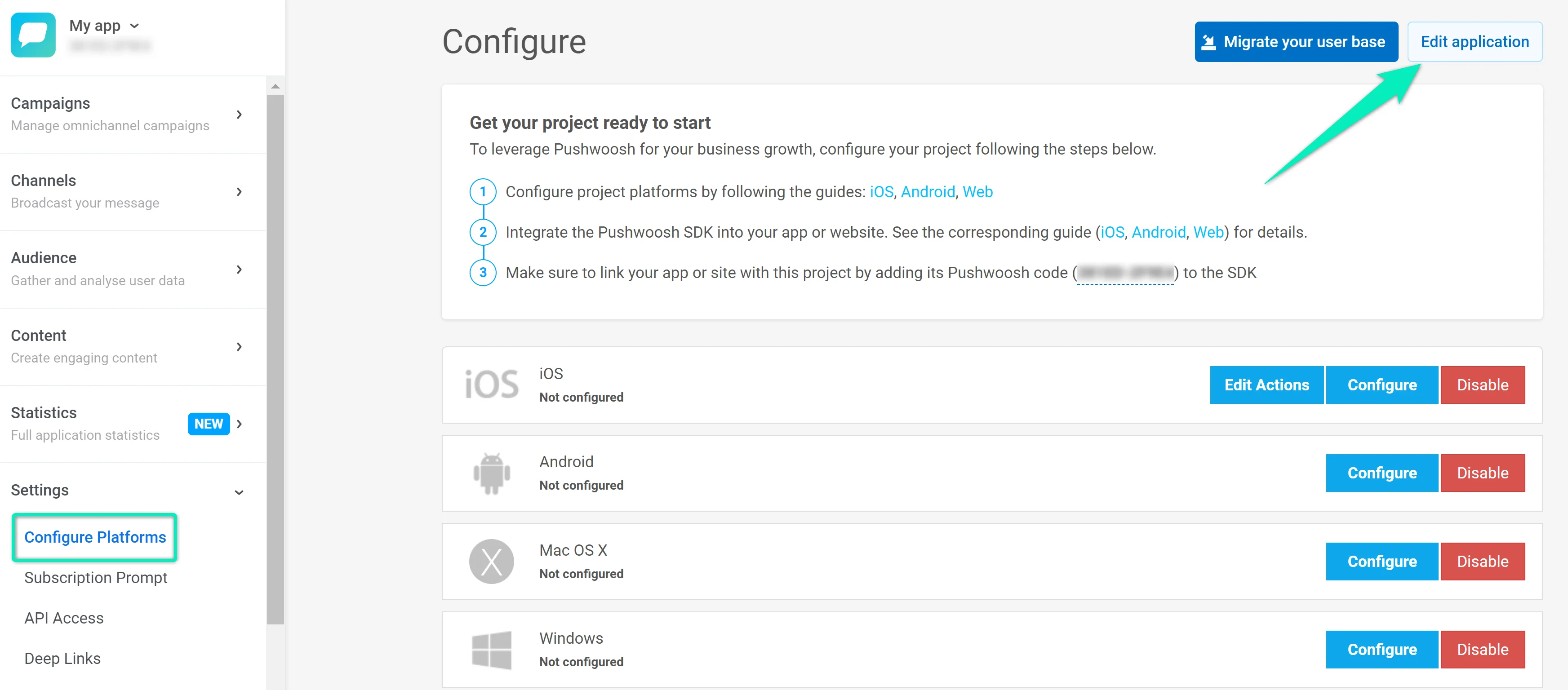
Если вы хотите изменить иконку, отображаемую рядом с названием приложения в push-уведомлениях, нажмите кнопку Выбрать и загрузите изображение (желательно не больше 512x512 и 1 МБ):

Установив флажок Я хочу добавить свой аккаунт bit.ly, вы разрешаете Pushwoosh сокращать ссылки, которые вы отправляете в своих сообщениях, с помощью вашего собственного аккаунта bit.ly. Использование собственного аккаунта гарантирует, что все ваши сообщения будут сокращены и отправлены должным образом, так как вы сами контролируете лимиты сокращателя.
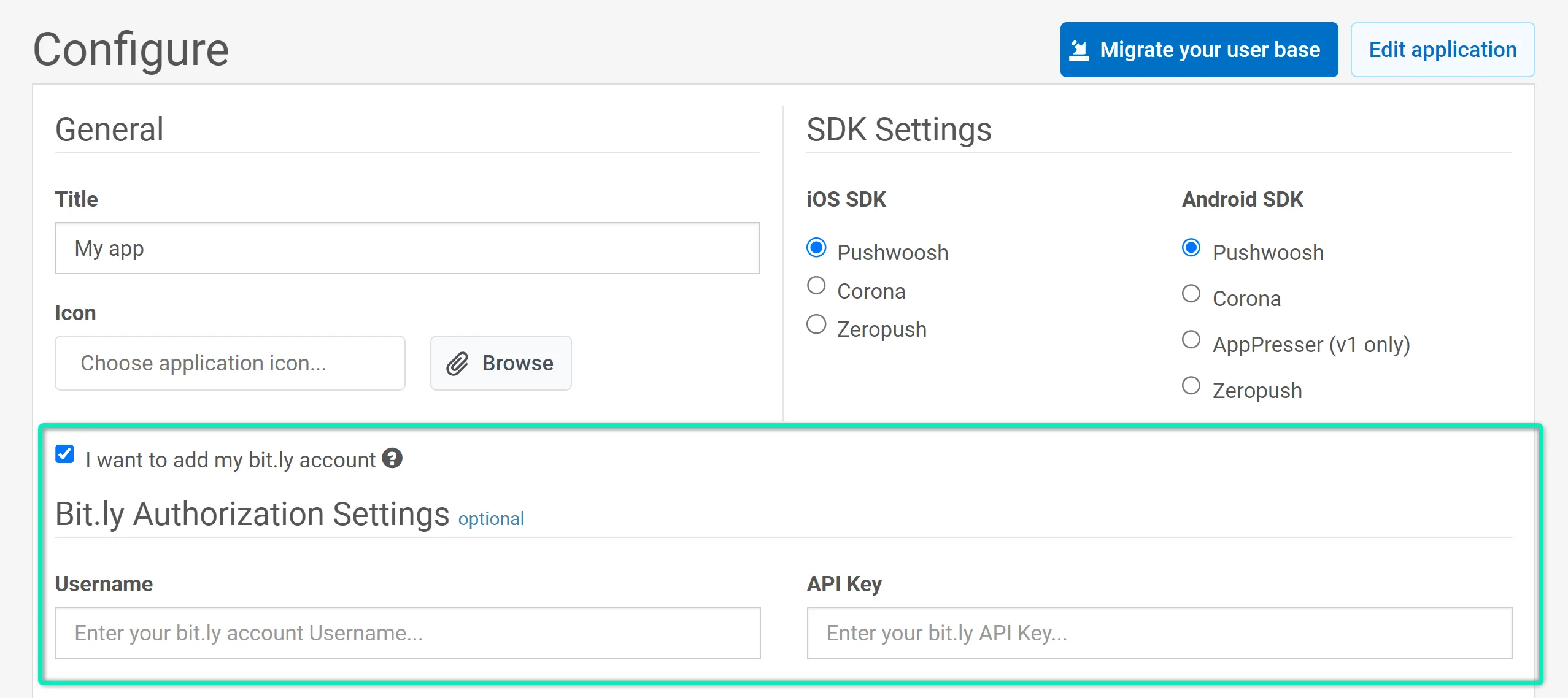
Ежедневные отчеты о производительности приложения отправляются для приложений с 50 и более подписчиками. Отчеты будут отправляться на адрес электронной почты, который вы использовали для регистрации. Вы также можете указать дополнительный адрес электронной почты. Вы сможете отписаться от этих отчетов в любое время.
